Hướng dẫn tạo chỉ tiêu KPI dành cho nhân viên telesale
Chào các bạn, Để thiết kế chỉ tiêu KPI dành cho nhân viên telesale bạn có thể dựa trên mẫu template về KPI được thiết kế sẵn trên Getfly , các bạn cùng theo dõi nhé!
1. Phân quyền
Để có thể tạo và cập nhật được KPI trên Getfly, bạn cần được phân quyền cơ bản liên quan đến KPI là: Truy cập, Thêm mới và Sửa KPI
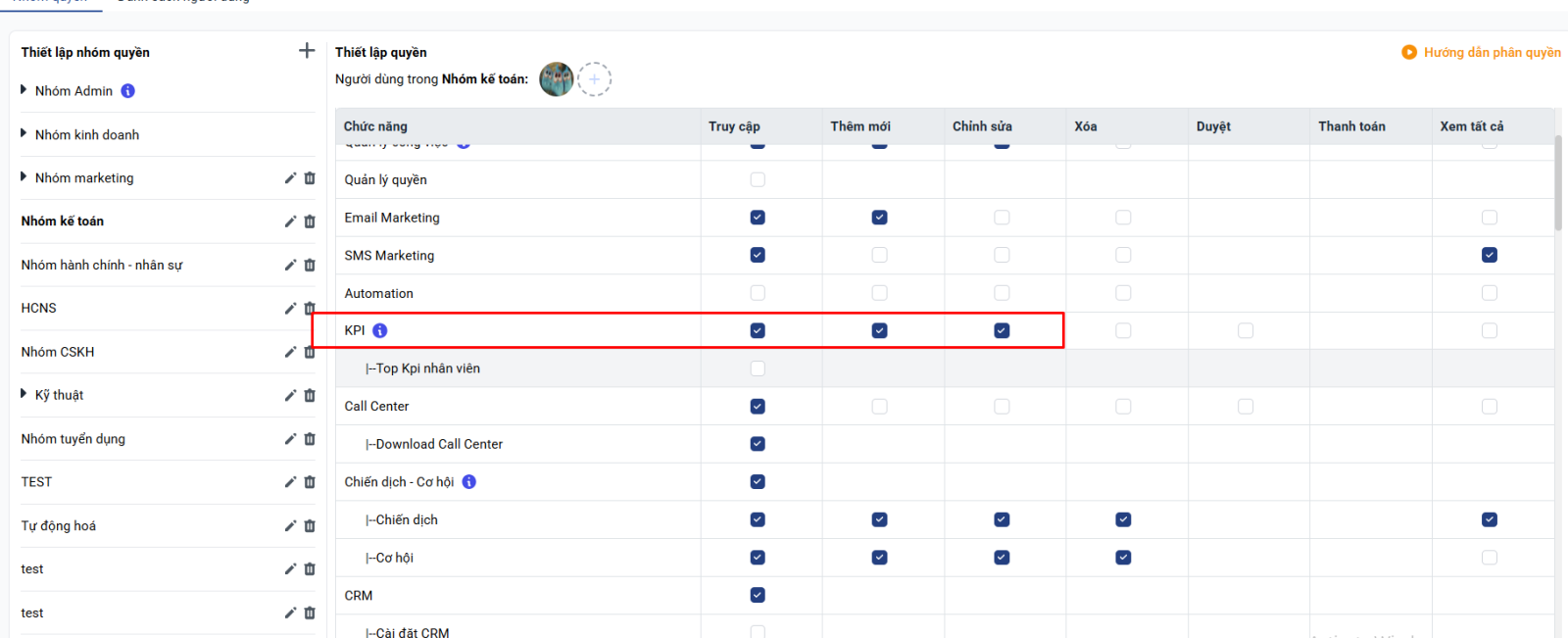
2. Hướng dẫn thao tác
Bước 1: Chọn KPI → Danh sách → Chọn phòng cần giao KPI → Click thêm mới KPI
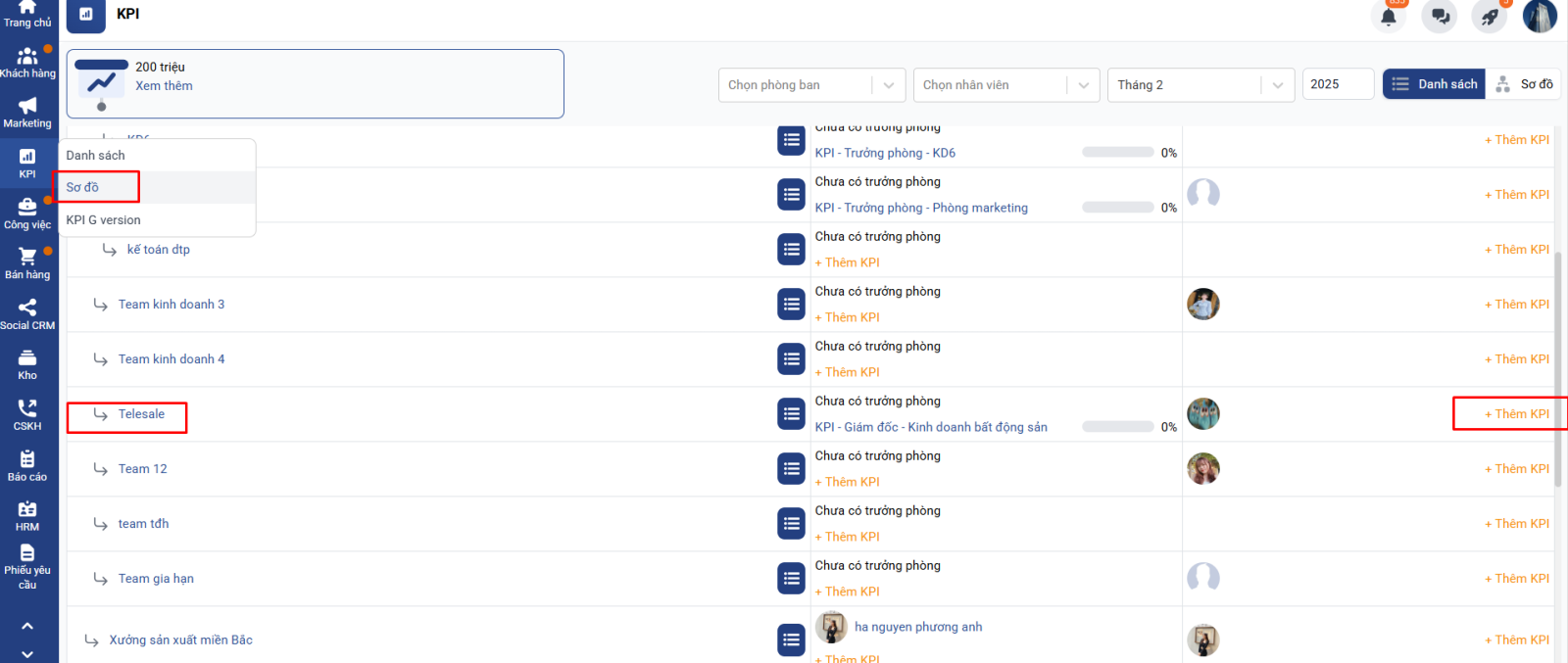
Bước 2: Lựa chọn chỉ tiêu KPI:
- Tại màn hình thêm mới KPI → Chọn Mẫu chỉ tiêu → Thư viện mẫu KPI → NV telesales
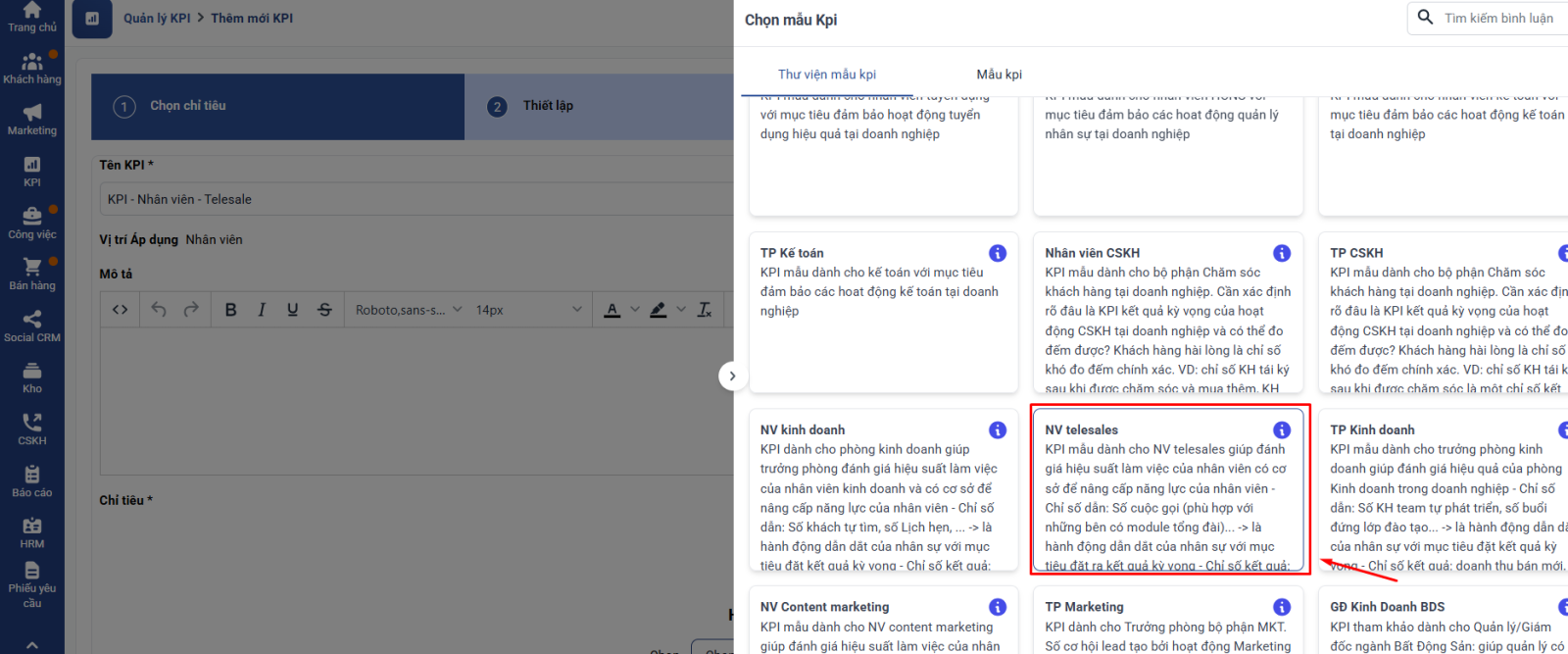
Bước 3: Cài đặt/ chỉnh sửa giá trị và trọng số của các chỉ tiêu
- Nhập các thông số liên quan đến giá trị và trọng số của từng chỉ tiêu.
- Lưu ý: Tổng trọng số của các chỉ tiêu phải bằng 100%.
Đối với vị trí nhân viên Telesale, Getfly đang gợi ý các chỉ tiêu sau:
- Tổng doanh số: Lấy tự động từ nguồn dữ liệu Tổng doanh thu và doanh thu được chia của nhân viên
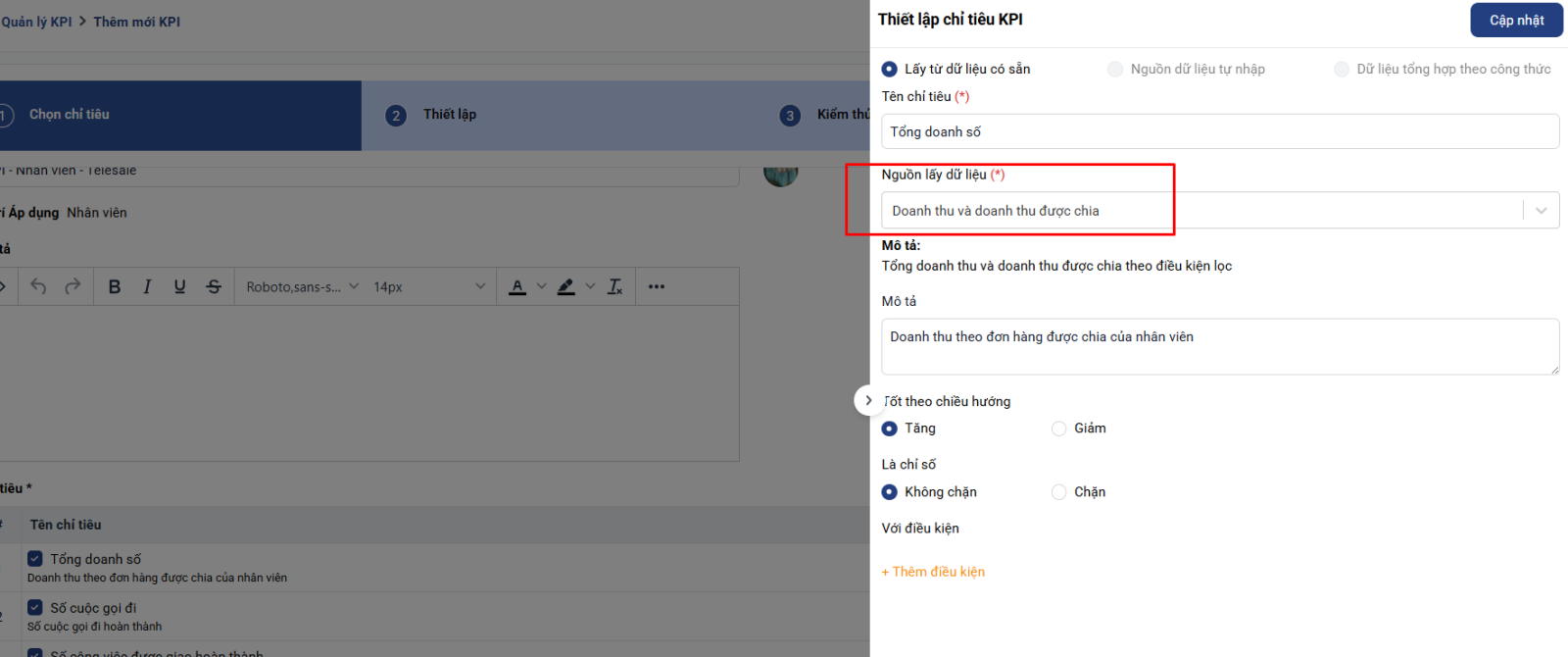
- Số cuộc gọi đi: Tất cả cuộc gọi cho KH thành công(KH có trả lời), người gọi là nhân viên áp KPI
+ Lưu ý: Để thống kê số cuộc gọi của nhân viên thì hệ thống bạn cần phải sử dụng module tổng đài
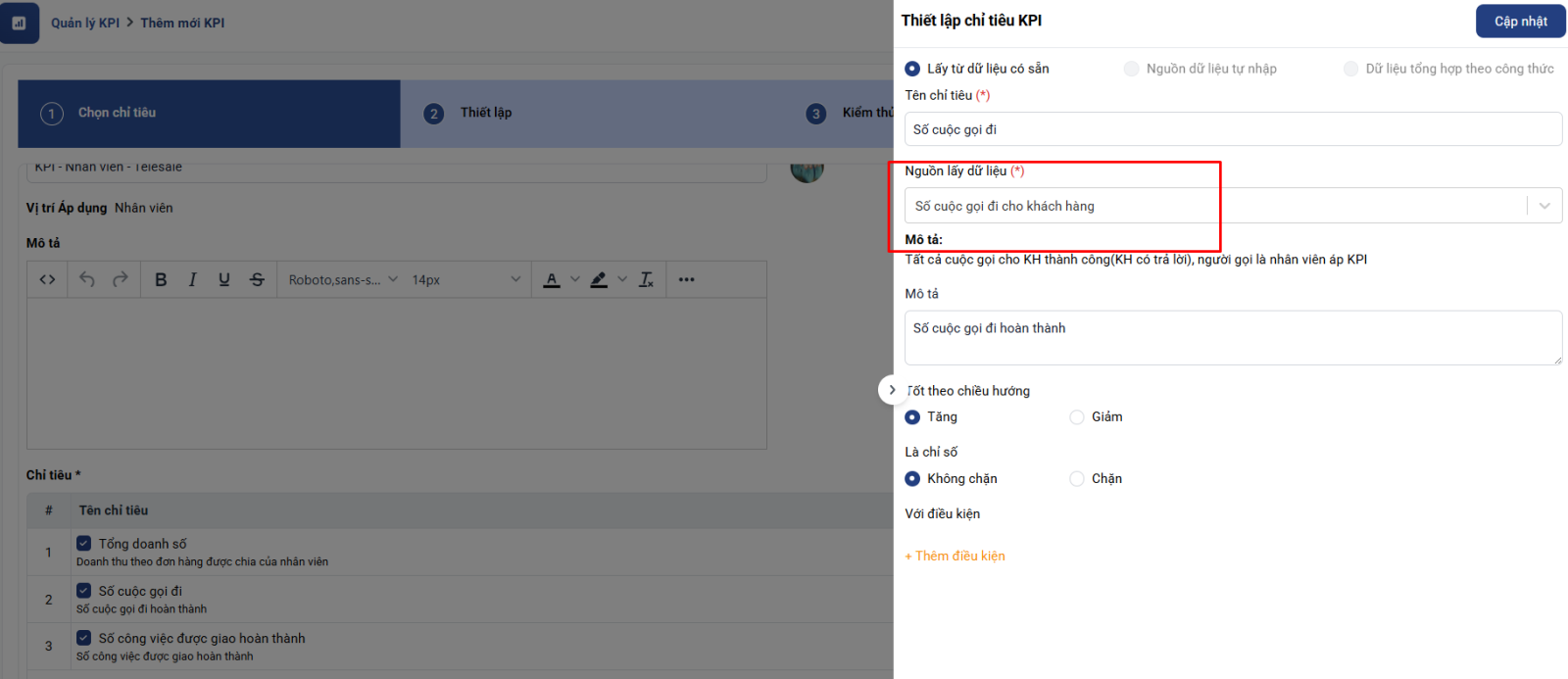
- Số công việc được giao hoàn thành: Lấy tự động từ nguồn dữ liệu trên hệ thống Số công việc đã hoàn thành trong kì.
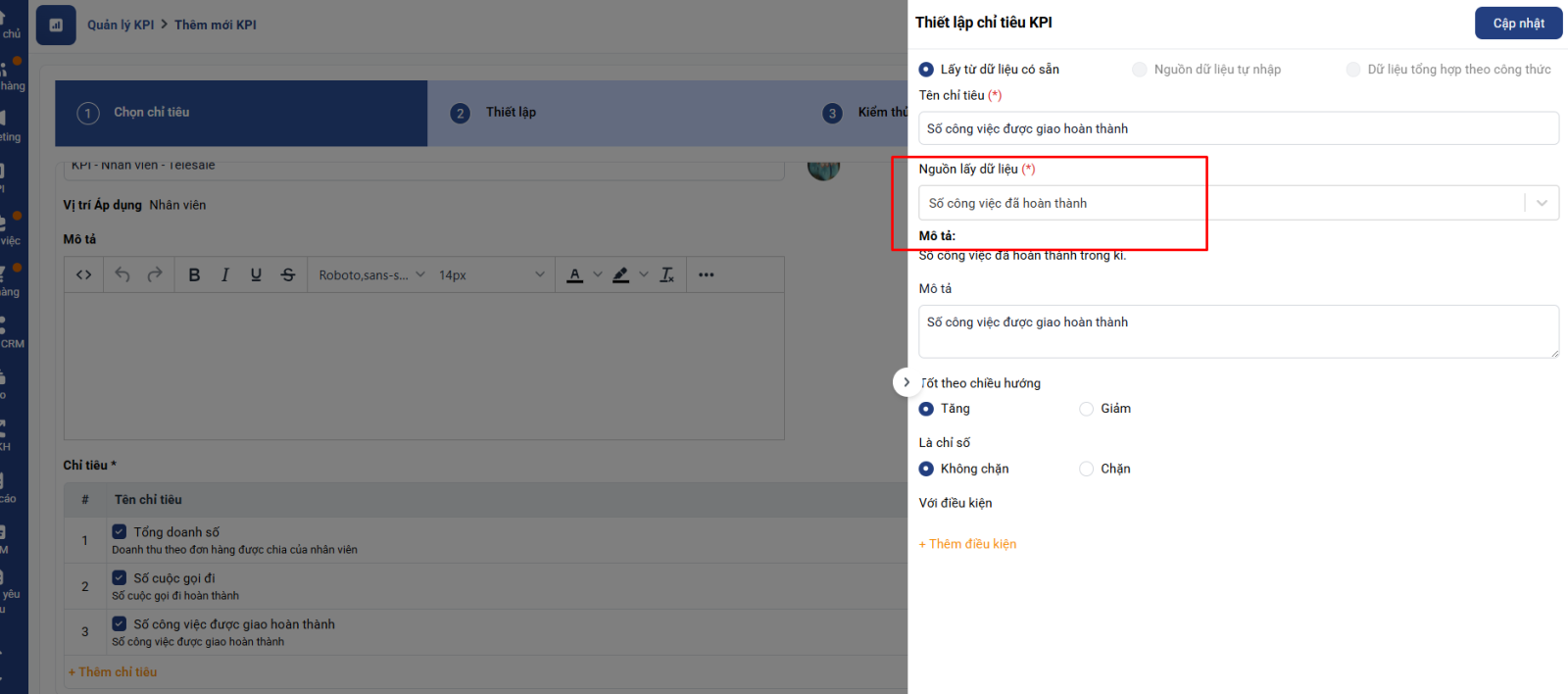
Click Tiếp theo
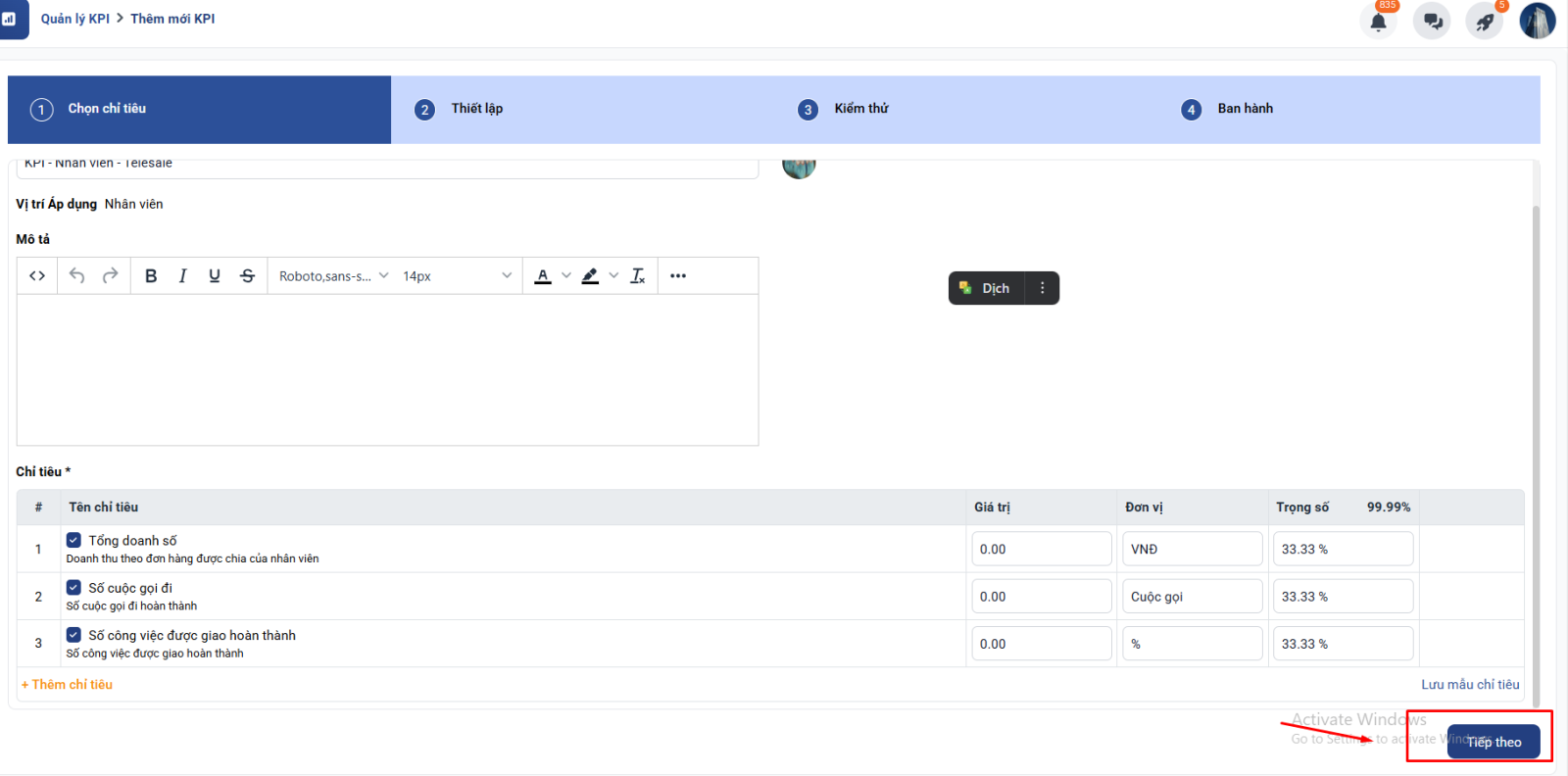
Bước 4: Cài đặt nhân viên và thời gian áp dụng KPI:
- Chọn thời gian áp dụng (lặp lại hàng tháng hoặc theo tháng)
- Các nhân viên trong phòng ban thuộc vị trí này sẽ mặc định được thêm vào KPI
- Bạn có thể điều chỉnh riêng giá trị cho từng nhân viên tại bước này
- Nhân viên nào không muốn chạy theo KPI này bạn có thể click Tắt ở cột Trạng thái
- Click Tiếp theo
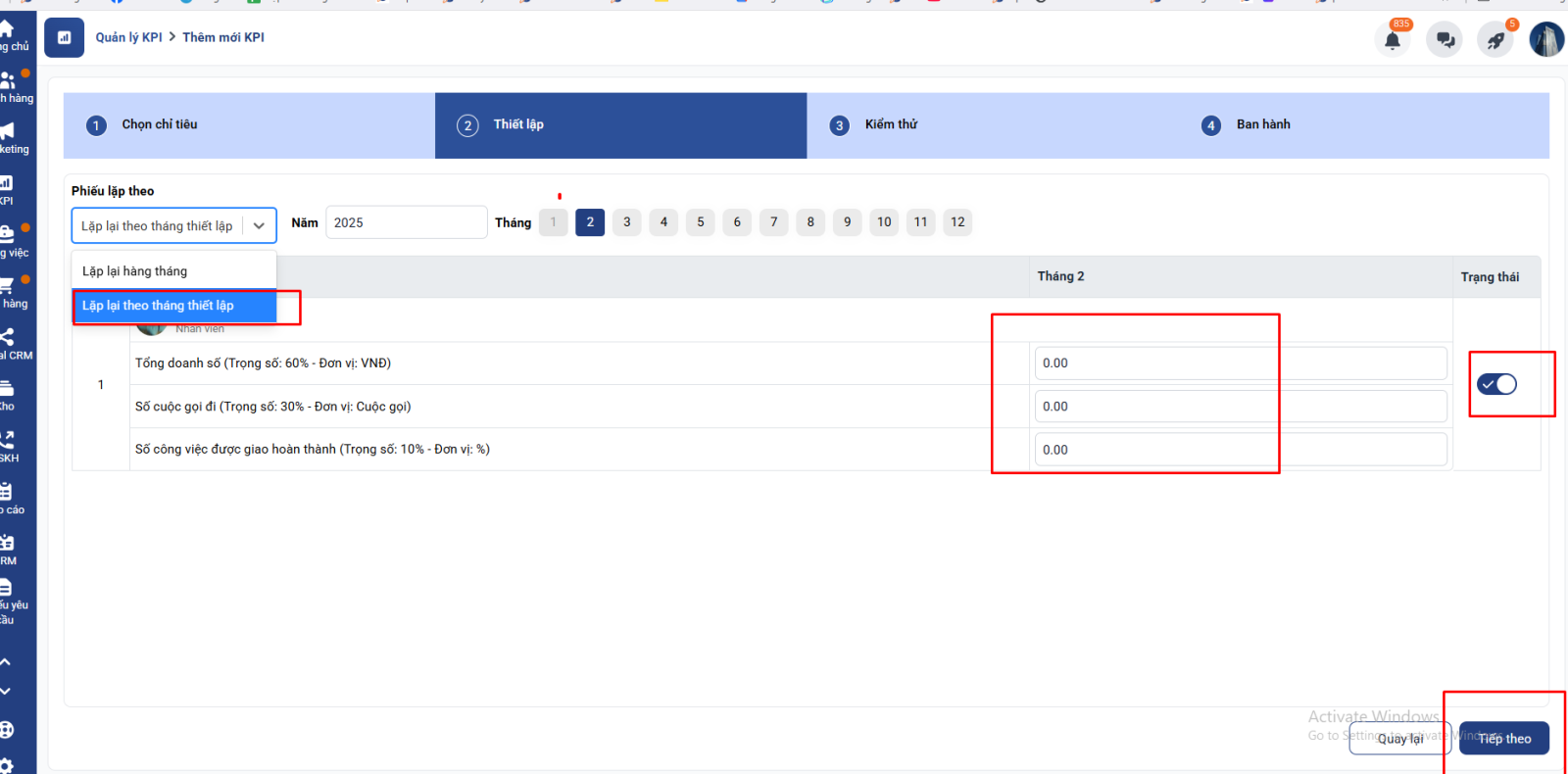
Bước 5: Kiểm thử KPI:
- Sau khi thiết lập xong, bạn có thể kiểm thử phiếu giao chỉ tiêu KPI bằng cách điều chỉnh thời gian về quá khứ để kiểm thử số liệu xem đã chạy đúng chưa
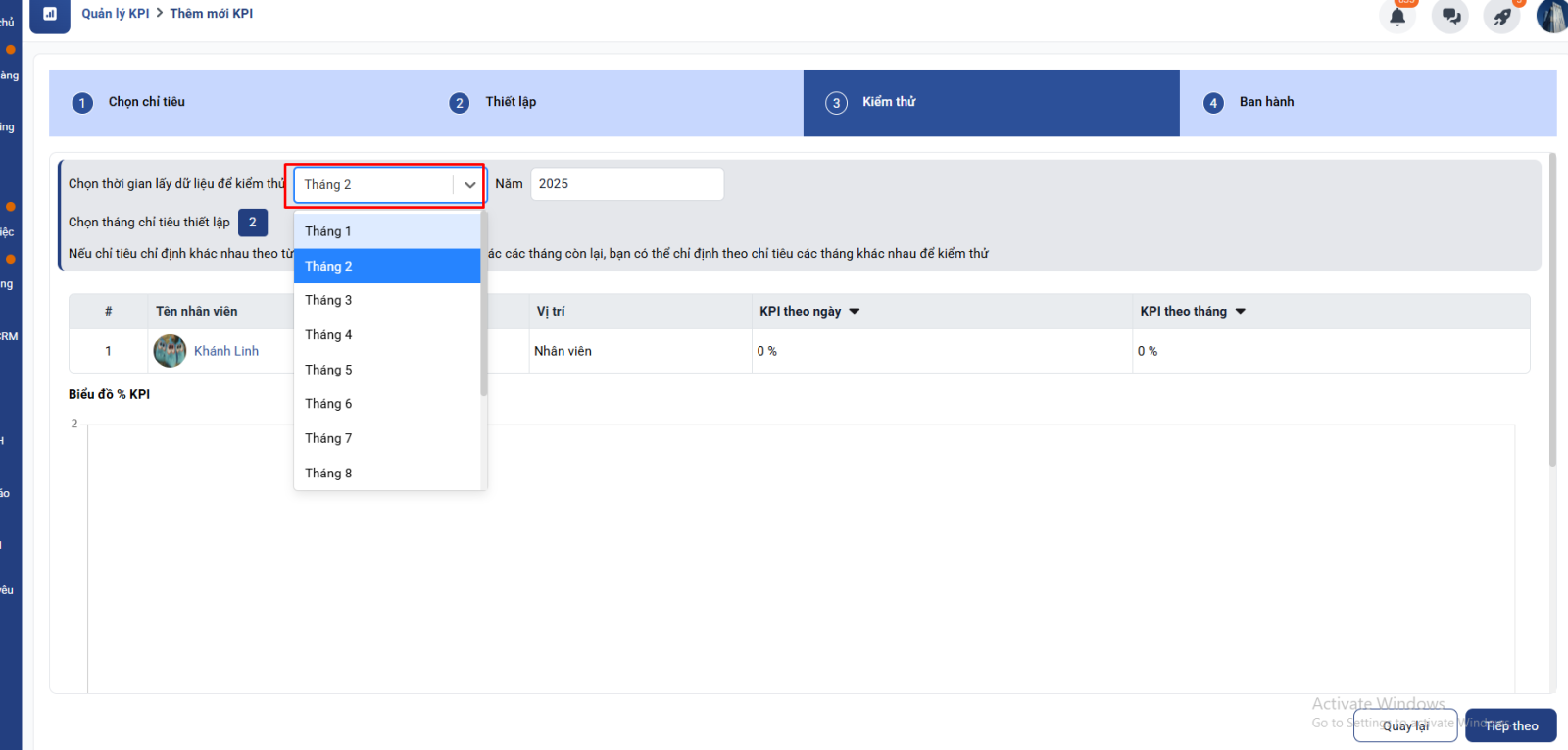
Bước 6: Hoàn tất thiết lập KPI:
- Sau khi nhập đầy đủ thông tin, nhấn Hoàn tất thiết lập để hoàn tất tạo KPI.
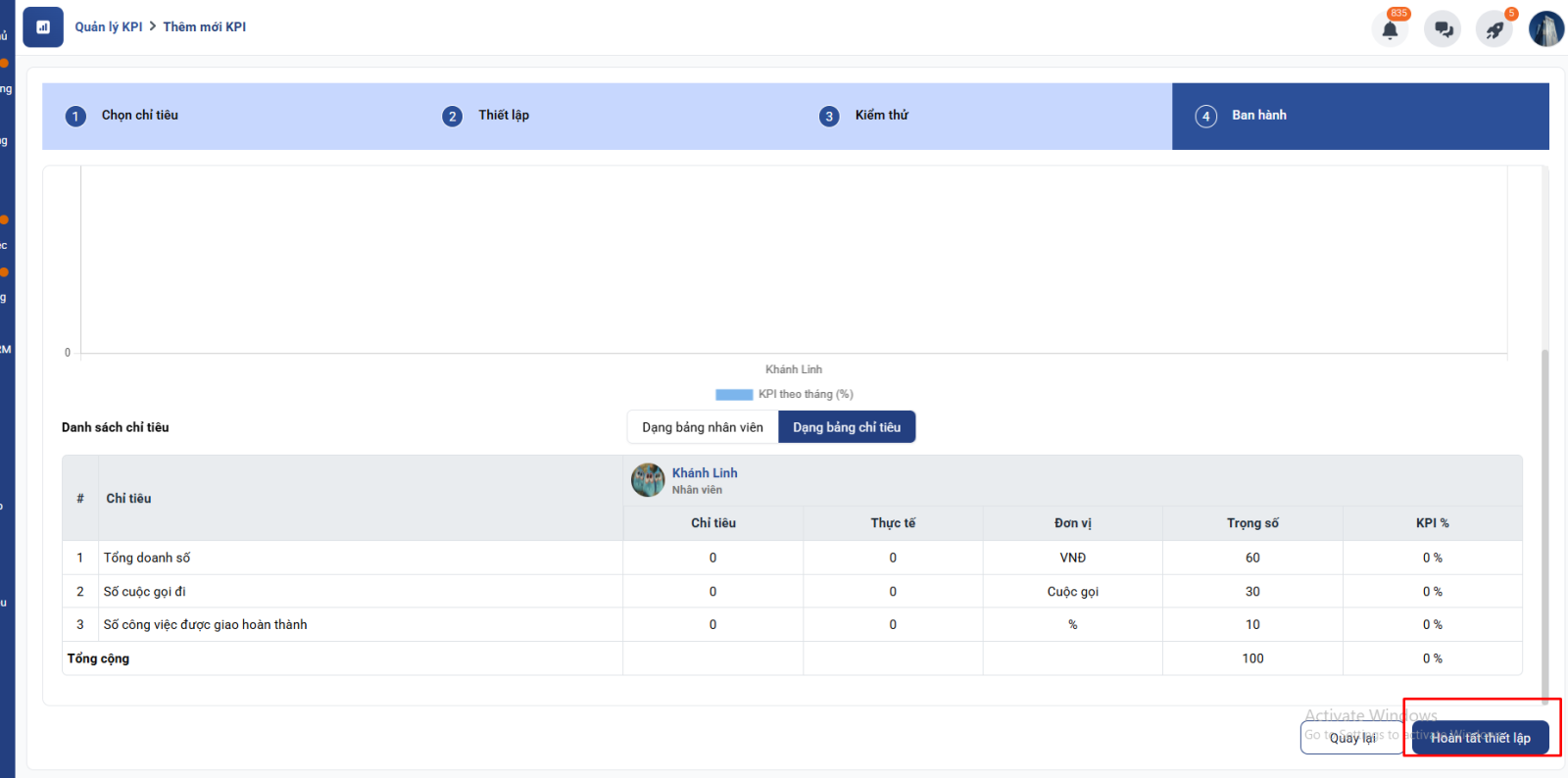
Chúc bạn thao tác thành công và có những trải nghiệm tuyệt vời cùng Getfly!
Tags
Thông tin tác giả
Nguyễn Khánh Linh

 51 lượt xem
51 lượt xem